افزونه در Chrome در Windows 10/8/7 بارگیری نشد
اگرچه Google Chrome یکی از بهترین مرورهای موجود است، اما به این معنی نیست که بدون خطا است. هنگام راهاندازی یا استفاده از Google Chrome ، ممکن است با یک پیغام بازشو خطایی مانند Couldn't load plugin دریافت کنید ، و برخی از ویژگیهای مرورگر شما ممکن است به درستی کار نکنند. از آنجایی که افزونه ها به شما کمک می کنند تا تجربه کاربری بهتری داشته باشید، باید این مشکل را برطرف کنید تا بتوانید بیشترین بهره را از آن ببرید. برای اطلاع شما، این خطای خاص معمولاً به دلیل پلاگین Adobe Flash Player(Adobe Flash Player plugin) یا به طور خاص تر PepperFlash ظاهر(PepperFlash) می شود.
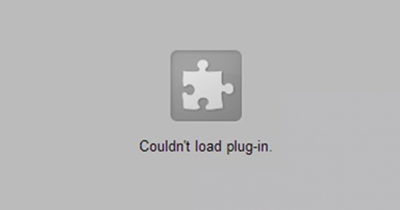
خطای افزونه در کروم(Chrome) بارگیری نشد
قبل از شروع، باید مطمئن شوید که آخرین نسخه مرورگر Google Chrome را نصب کرده اید و همه افزونه های نصب شده شما به روز هستند. همچنین، اطمینان حاصل کنید که افزونهای که بارگیری نمیشود روی Allowed مجاز برای اجرا(Allowed allowed to run) تنظیم شده باشد.
اگر با این خطا مواجه شدید، در اینجا نحوه رفع مشکل آورده شده است.
1] اجزاء را به روز کنید(1] Update components)

در مرورگر کروم، chrome://components در نوار آدرس تایپ کنید و Enter را بزنید . در اینجا برای Adobe Flash Player و pepper_flash ، روی دکمه Check for update کلیک کنید.
2] نام pepflashplayer.dll را تغییر دهید(2] Rename pepflashplayer.dll)
از آنجایی که این مشکل به دلیل PepperFlash رخ می دهد ، می توانید نام فایل pepflashplayer.dll را تغییر دهید و بررسی کنید که آیا مشکل همچنان وجود دارد یا خیر. پس به مسیر زیر بروید-
C:\Users\<username>\AppData\Local\Google\Chrome\User Data\PepperFlash
در پوشه PepperFlash ، پوشه دیگری با تعدادی نسخه پیدا خواهید کرد. آن پوشه را باز کنید، فایلی به نام pepflashplayer.dll خواهید دید . شما باید نام فایل را به چیز دیگری تغییر دهید - مانند pepflashplayerold.dll .
پس از انجام این کار، بررسی کنید که آیا مشکل حل شده است یا خیر.
3] پوشه PepperFlash را حذف کنید(3] Delete PepperFlash folder)
اگر راه حل همانطور که در بالا ذکر شد برای رضایت شما کار نمی کند، می توانید سعی کنید کل پوشه PepperFlash را از سیستم خود حذف کنید. برای انجام این کار، به محل پوشه زیر بروید-
C:\Users\<username>\AppData\Local\Google\Chrome\User Data
در پوشه User Data ، پوشه (User Data)PepperFlash را خواهید دید .
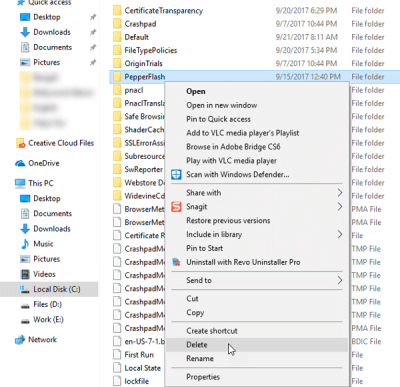
فقط آن را به طور کامل حذف کنید و مرورگر خود را مجددا راه اندازی کنید و بررسی کنید که آیا مشکل را حل کرده اید یا خیر.
به طور کلی،(Generally speaking, ) اگر این پیغام خطا را برای هر افزونه دیگری دریافت کردید، بهتر است افزونه را به طور کامل حذف کنید و سپس دوباره آن را نصب کنید و ببینید که آیا کمک می کند یا خیر.( you receive this error message for any other plugin, it is best to completely uninstall the plugin and then install it again and see if that helps.)
Related posts
نمی تواند Mount File، این image file دیسک در Windows 11/10 خراب
Google Chrome مشکلات و مسائل را با Windows 10
6 روش برای فعال کردن حالت تاریک گوگل کروم در ویندوز
Resizeenable: تغییر اندازه Non Resizable پنجره ها در Windows 10/8/7
Run CMD به عنوان Administrator با SU Supershell برای Windows 10/8/7
Google Chrome متوقف شده یا خراب در Windows 10 کامپیوتر
Fix ERR_CONNECTION_TIMED_OUT issue در Chrome در Windows 10
این سایت پیام امن در Edge، Chrome or Firefox نیست
Download Google Play Music Desktop Player برای Windows 10/8/7
نحوه ادغام Chrome and Firefox با Windows 10 Timeline
چگونه به auto update غیر فعال کردن در Chrome & Firefox در Windows 10
Reset Chrome browser تنظیمات به طور پیش فرض در Windows 10
Fix Google Chrome screen مثل نور سوسو موضوع در Windows 10
نحوه حذف جعبه سیاه در Chrome browser در Windows 10
Fix Google Chrome lagging و آهسته در Windows 11/10 آهسته است
چگونه شروع و استفاده از Google Chrome در Application Mode در Windows 10
اتصال شما قطع شد، A network change تشخیص داده شد
Fix NETWORK_FAILED error در Chrome browser در Windows PC
نحوه غیر فعال کردن یا فعال کردن خواننده Mode در Chrome در Windows 10
Fix Google Maps مسئله آهسته در Chrome، Firefox، Edge در Windows 11/10
